V tomto návode vám ukážem, ako pridať farbu do čiernobieleho obrázka v programe Photoshop. Väčšina ľudí si myslí, že čiernobiele obrázky sú bez farby málo zaujímavé, ale pomocou správnych techník ich môžete oživiť. Farbenie vám dáva možnosť rozvinúť svoju kreativitu a vytvoriť jedinečné efekty.
Kľúčové zistenia
- Používajte inteligentné objekty, aby ste nestratili svoju prácu a zachovali možnosť prispôsobenia filtrov.
- Na rýchle a efektívne vyfarbenie obrázkov použite neurónové filtre vo Photoshope.
- Po použití filtra môžete výsledok ďalej prispôsobiť úpravou masiek.
Sprievodca krok za krokom
Najprv sa uistite, že máte obrázok, na ktorom chcete pracovať. Začnite otvorením požadovaného čiernobieleho obrázka v programe Photoshop.
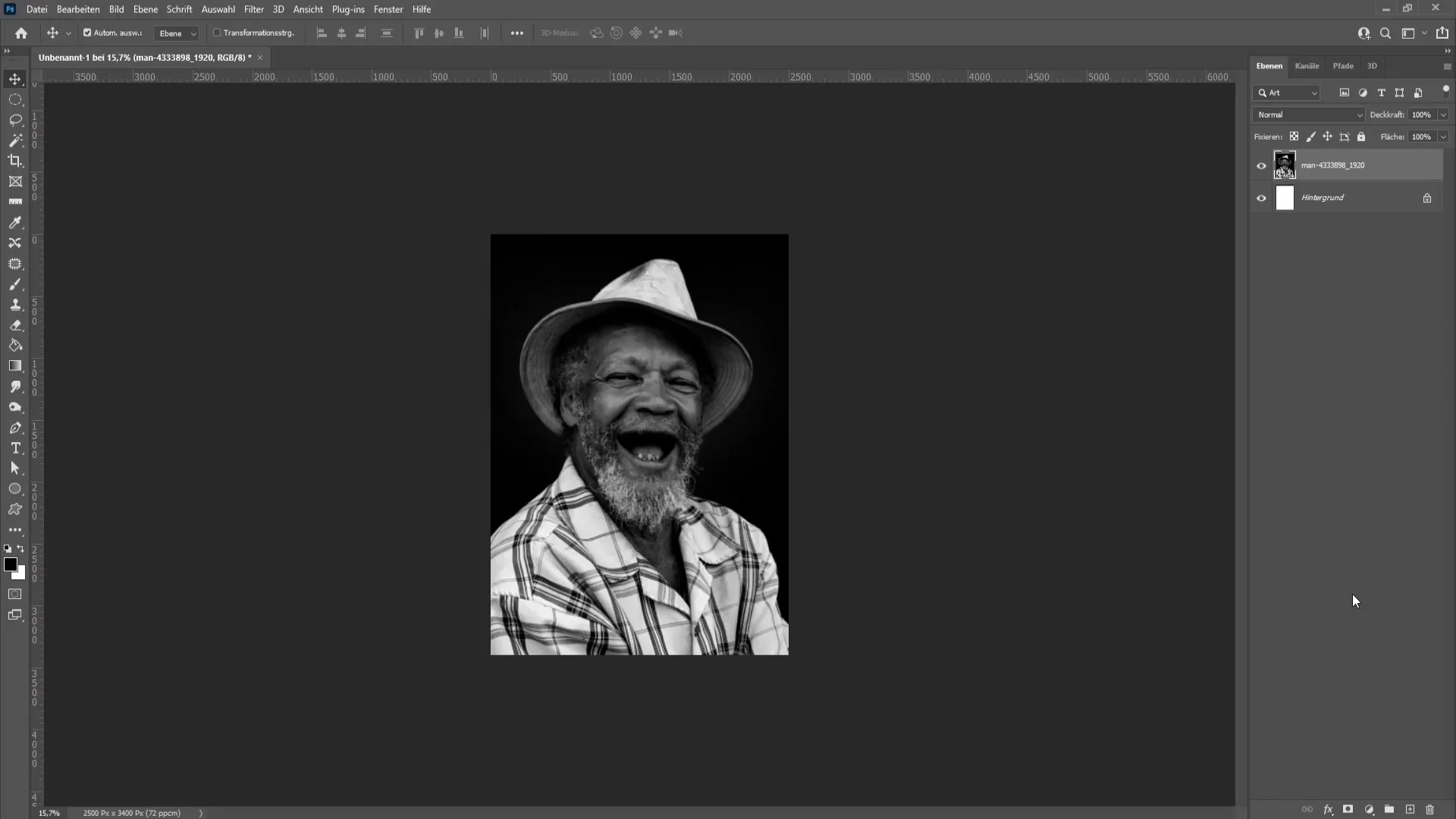
Prvým krokom na začatie vyfarbovania je previesť obrázok na inteligentný objekt. Vďaka tomu môžete kedykoľvek flexibilne vykonávať zmeny. Kliknite pravým tlačidlom myši na vrstvu obrázka a vyberte položku "Konvertovať na inteligentný objekt".
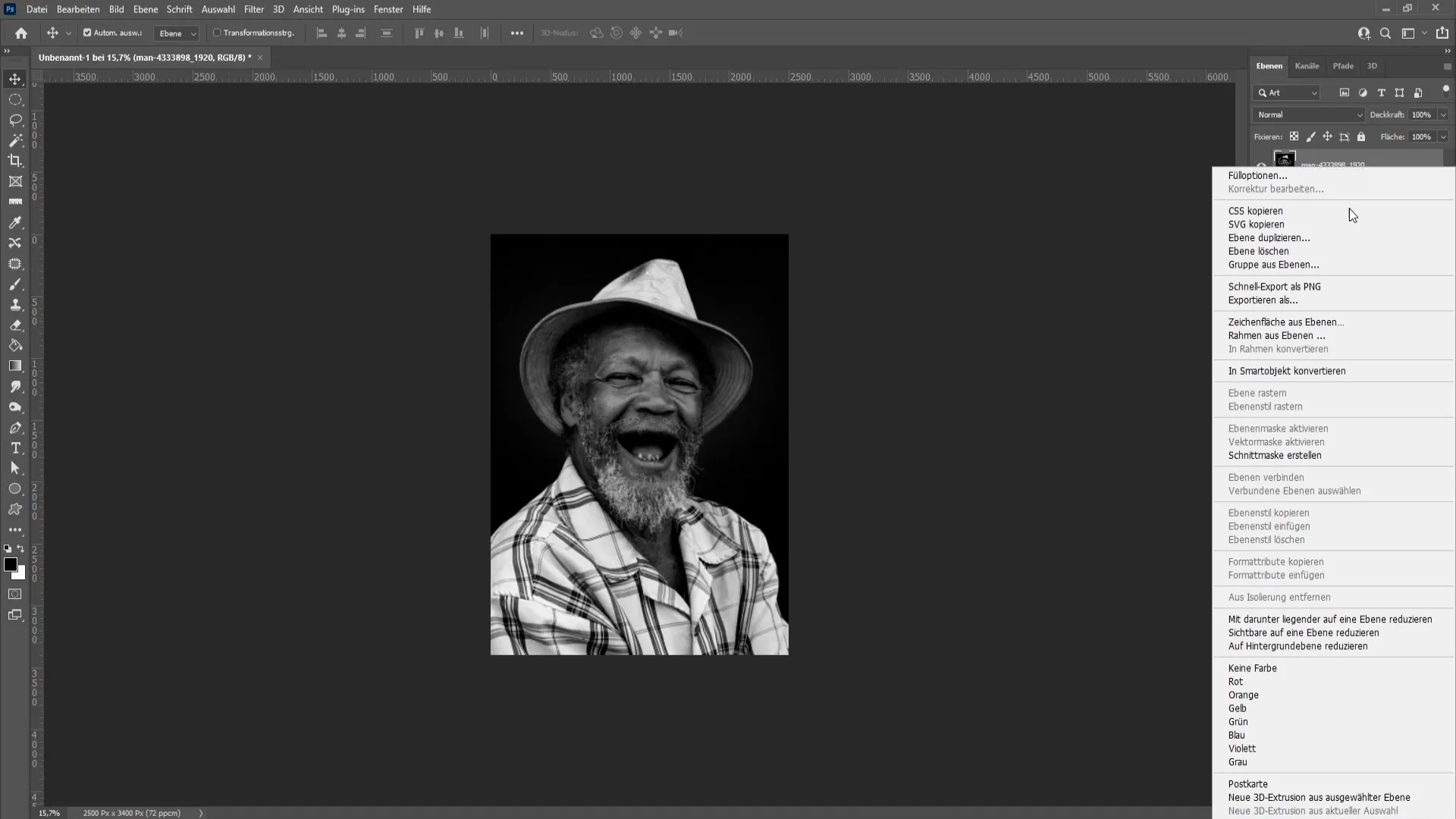
Ak si nie ste istí, či je váš obrázok už inteligentným objektom, môžete to skontrolovať. Pozrite sa na ikonu vpravo dole; ak tam vidíte príslušnú ikonu, nemusíte ho znova konvertovať.
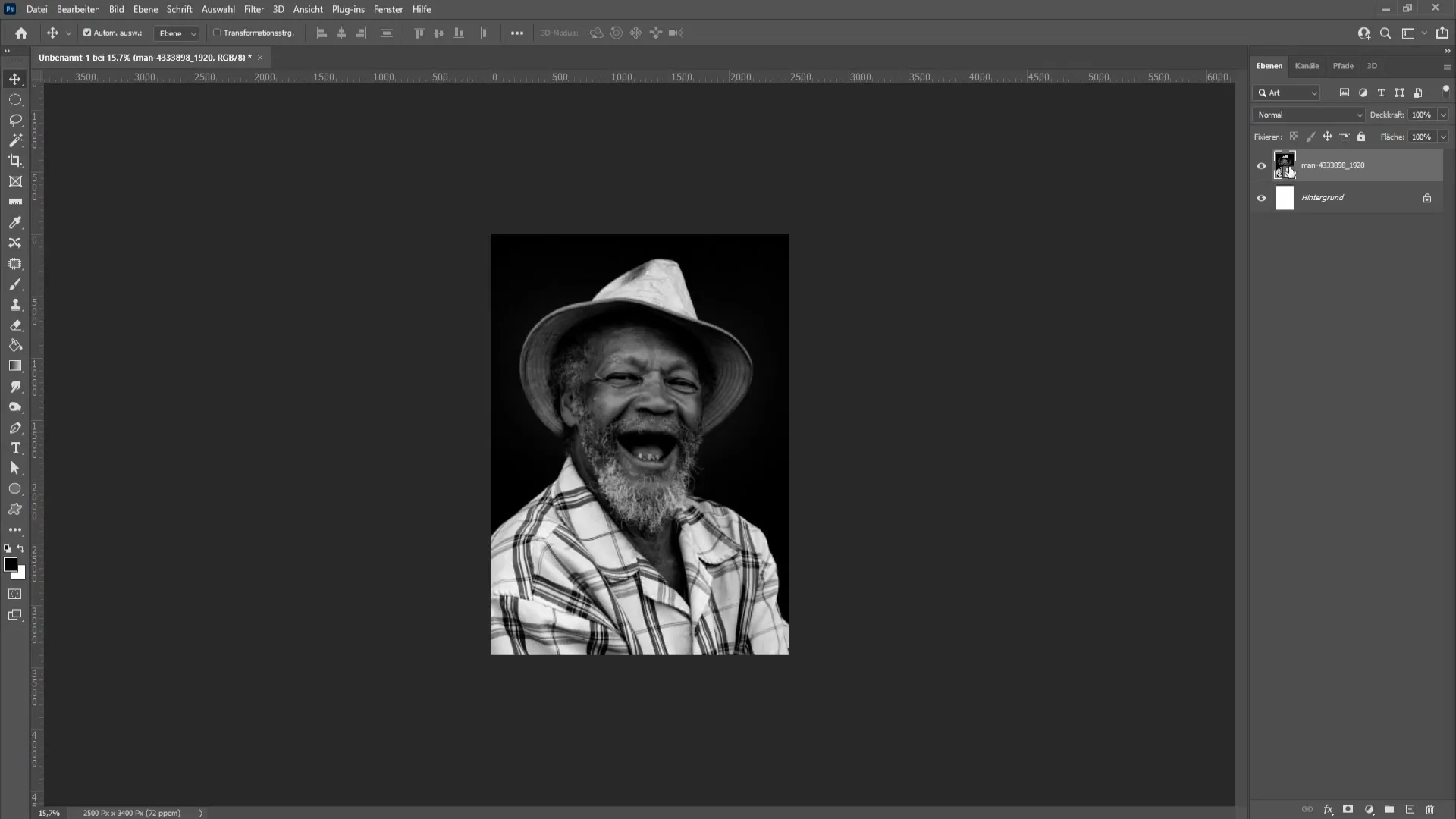
Teraz, keď máte obrázok ako inteligentný objekt, môžete pristúpiť k ďalšiemu kroku. Kliknite na ponuku "Filtre" v hornej časti panela ponúk a potom prejdite na položku "Neurónové filtre".
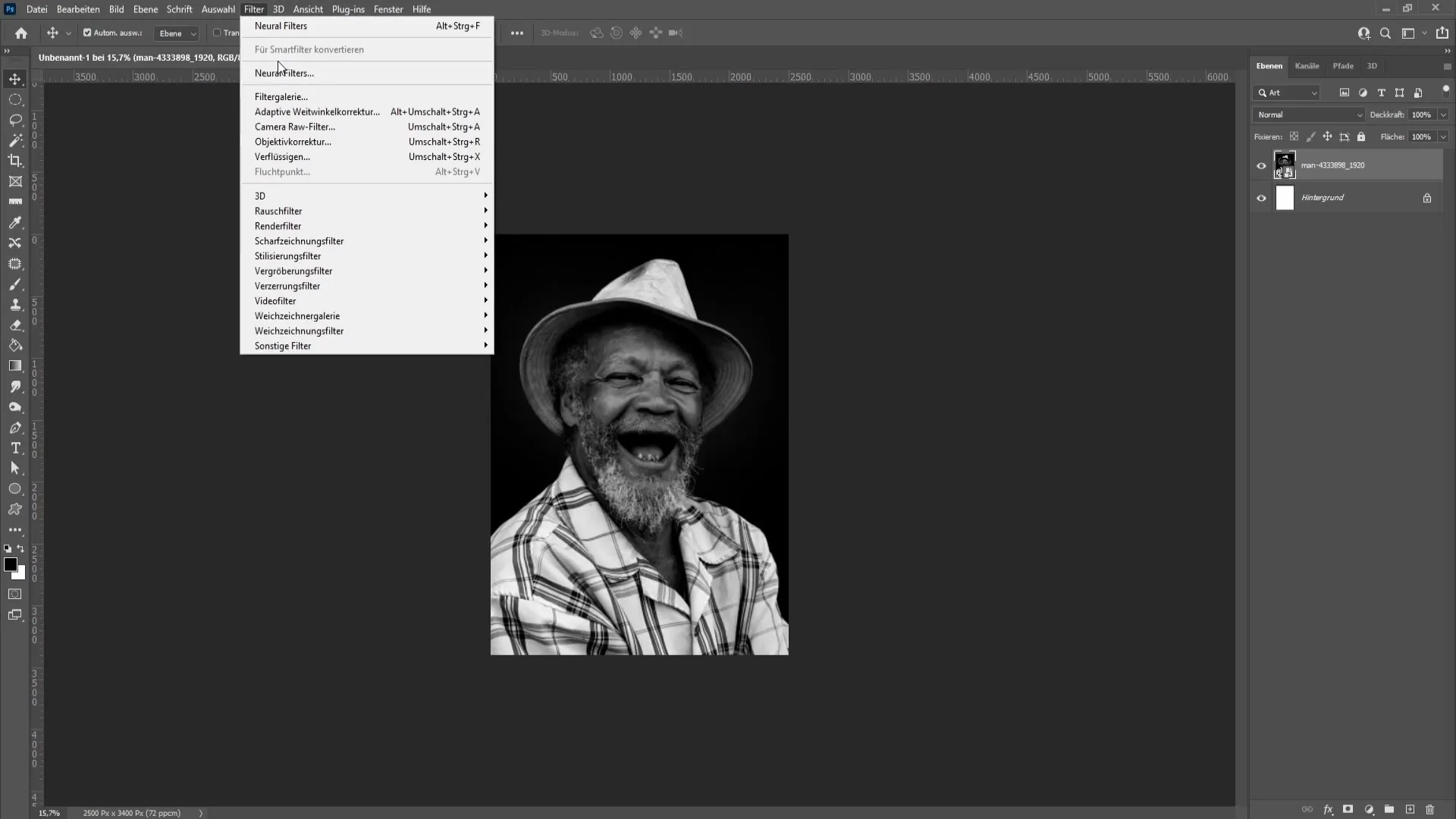
Otvorenie Neurónového filtra môže chvíľu trvať, preto buďte trpezliví. Po otvorení filtra prejdite na dostupné beta filtre a vyberte možnosť "Farba".
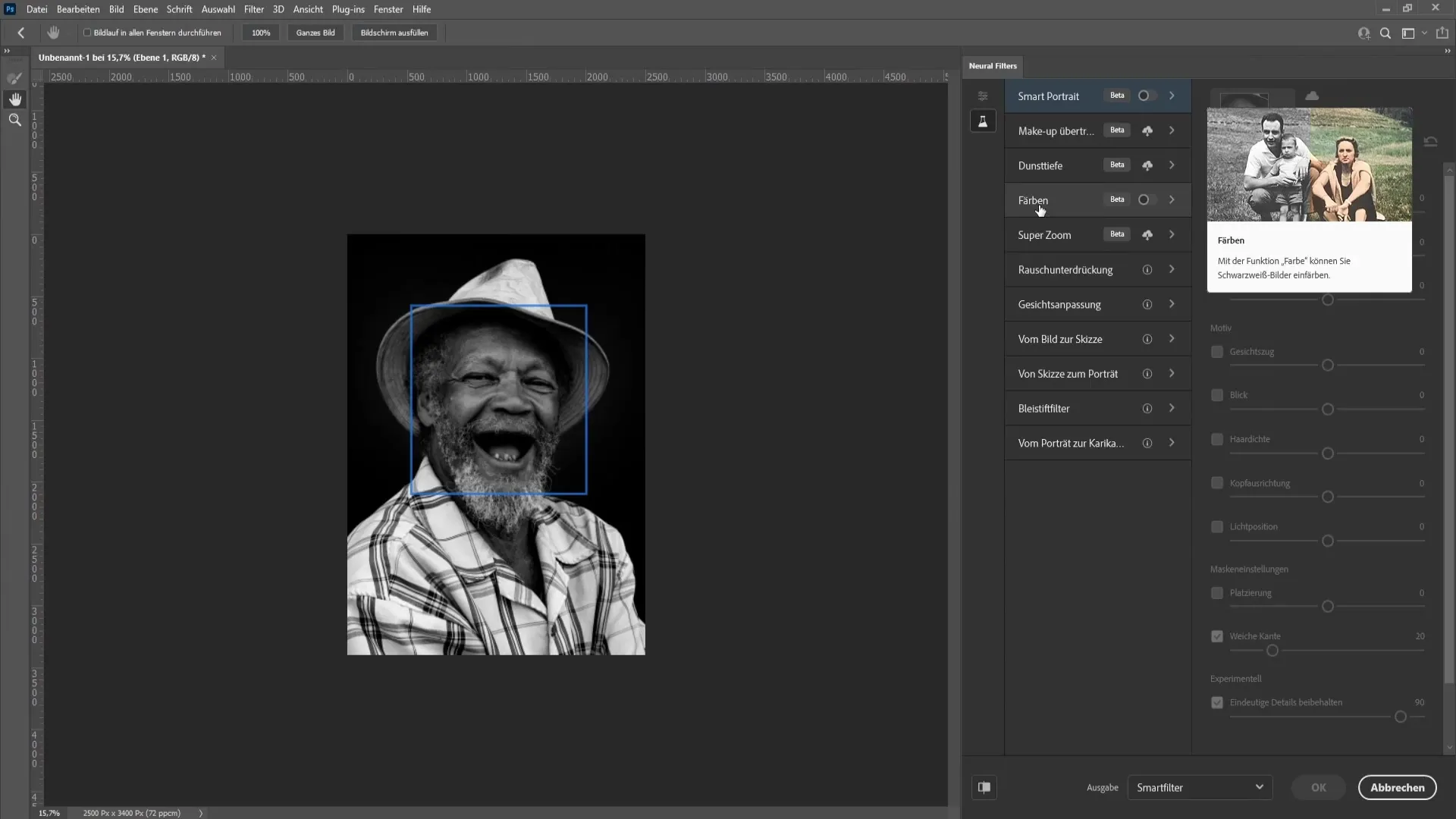
Ak ste si tento filter ešte nestiahli, musíte kliknúť na ikonu oblaku. Tým sa filter stiahne a sprístupní sa vám.
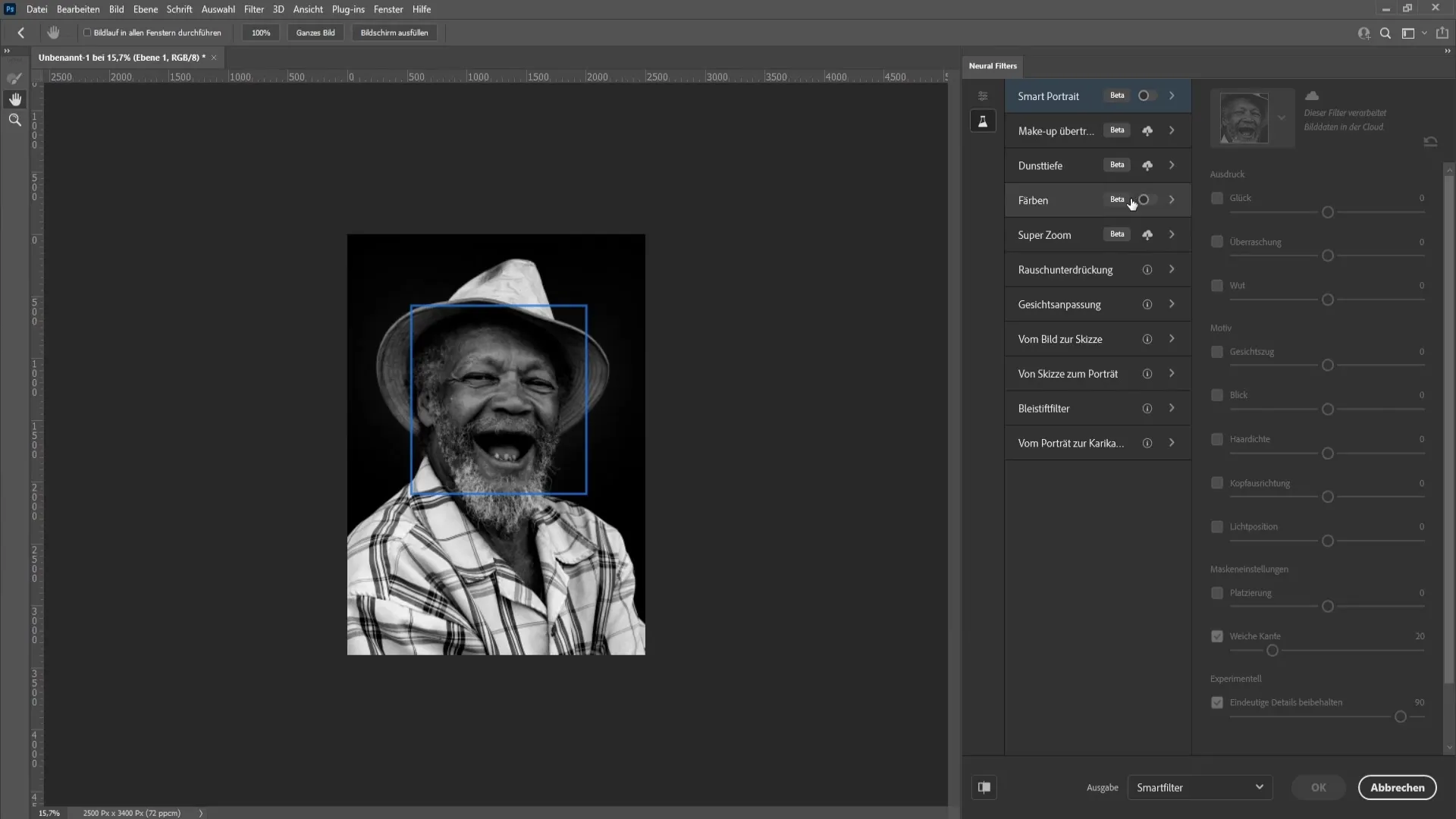
Po stiahnutí filtra kliknite na bodku a aktivujte ho. Photoshop teraz automaticky vyfarbí obrázok za vás.
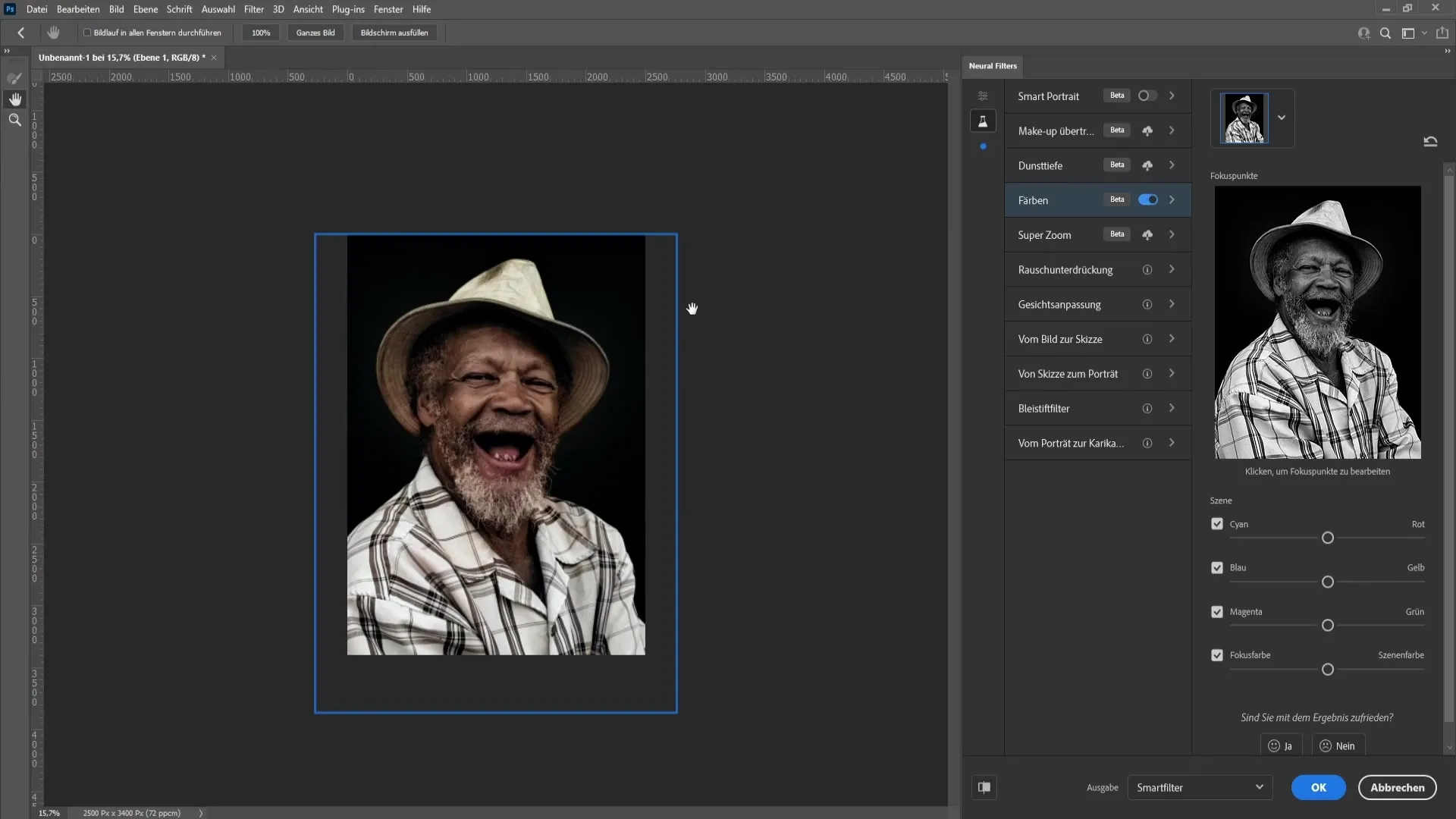
Uvidíte, že obrázok okamžite získa farebnú fúziu, vďaka ktorej ožije. Farebné tóny môžete ďalej upravovať, aby ste optimalizovali výsledok. Ak potiahnete kruh v oblasti úpravy farieb doľava, obrázok bude žiariť viac azúrovými tónmi. Ak potiahnete kruh doprava, budú dominovať červené tóny.
Ak ste však s automaticky vygenerovaným výsledkom spokojní, môžete jednoducho kliknúť na tlačidlo "OK" a použiť sfarbenie.
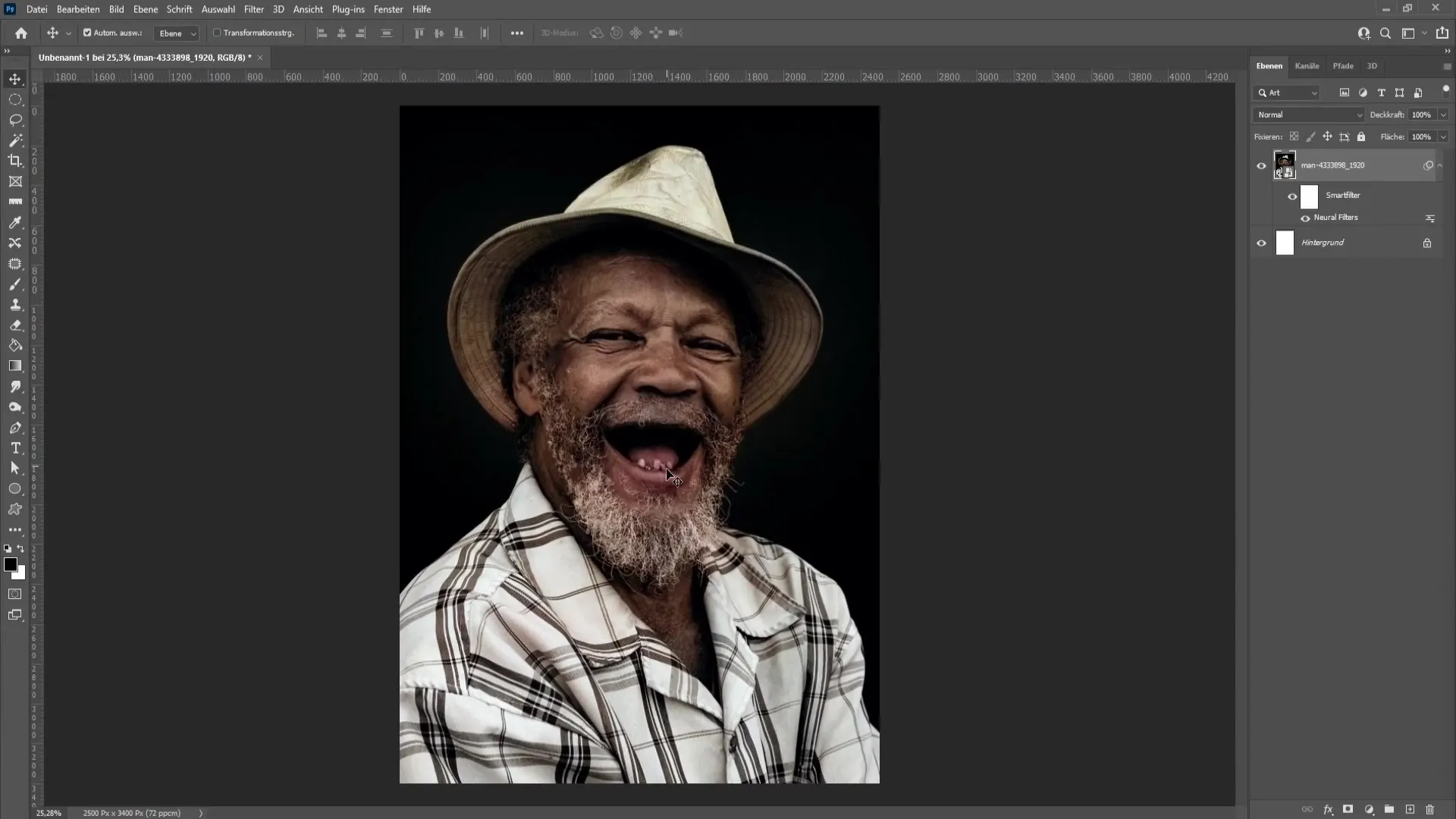
Ak nie ste s výsledkom spokojní alebo chcete vykonať ďalšie úpravy, filter môžete zmeniť alebo deaktivovať aj neskôr. Ikonu efektu filtra v palete vrstiev môžete zapnúť alebo vypnúť. Masku môžete upraviť aj tak, že na ňu kliknete.
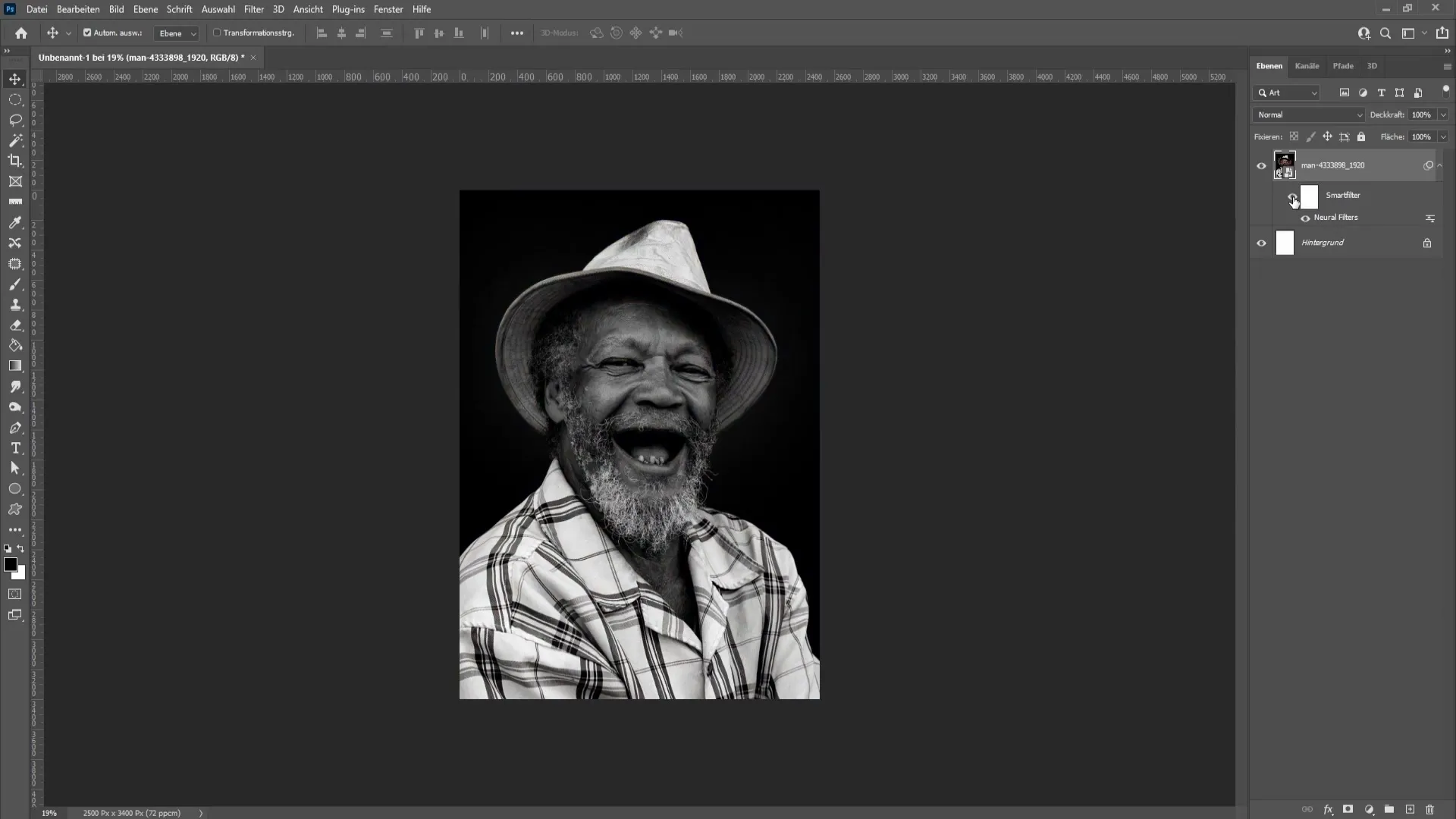
Pomocou nástroja štetec máte možnosť odstrániť časti filtra čiernou farbou alebo sa vrátiť späť a obnoviť filter bielou farbou. To vám dáva maximálnu tvorivú slobodu pri navrhovaní konečného obrázka.
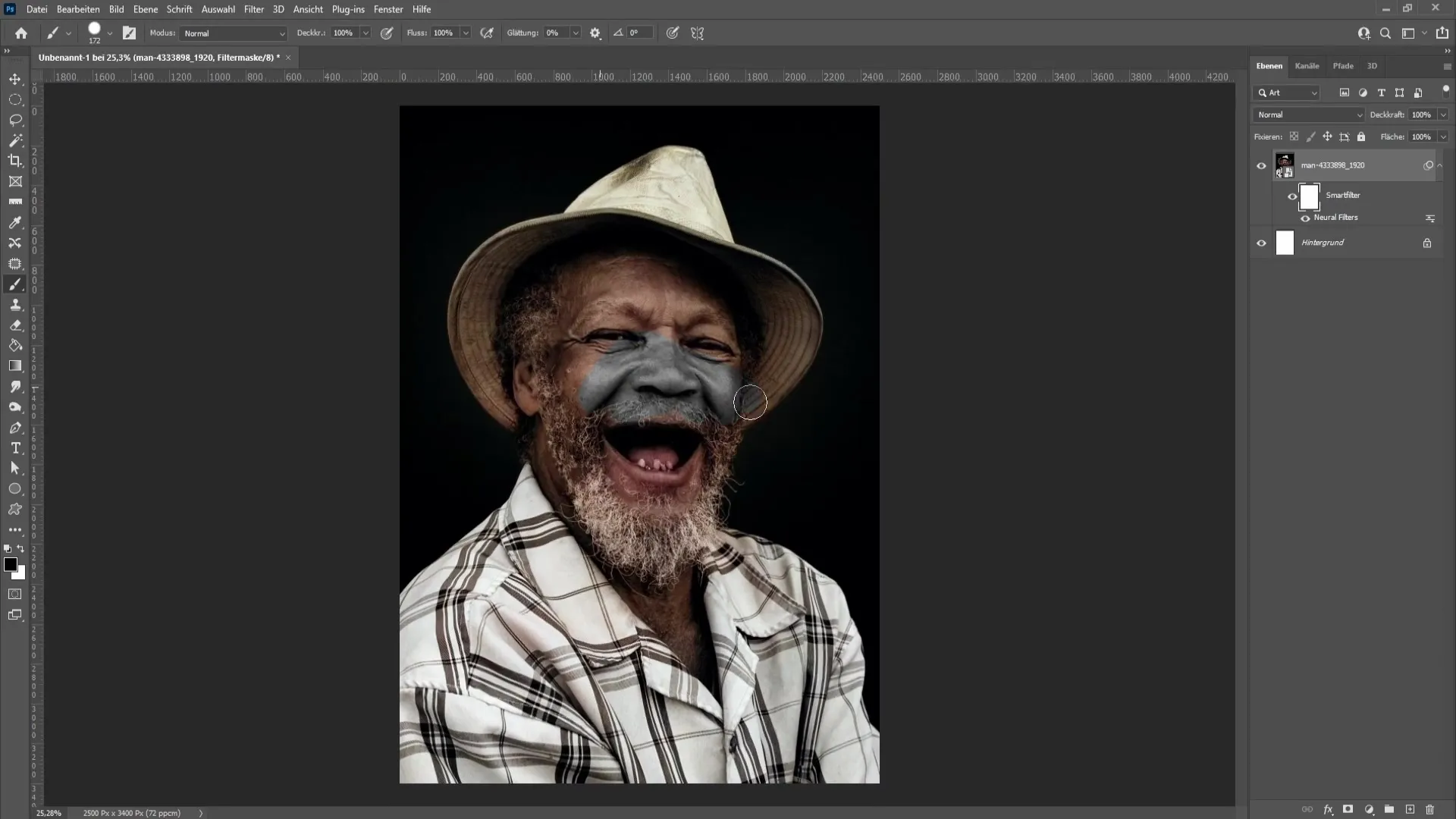
Zhrnutie
V tomto návode ste sa naučili, ako vyfarbiť čiernobiely obrázok v programe Photoshop pomocou inteligentných objektov a neurónových filtrov. Použitie týchto techník vám umožní kreatívnu prácu a dosiahnutie prispôsobiteľných výsledkov, vďaka ktorým váš obrázok vynikne.
Často kladené otázky
Ako môžem previesť obrázok na Inteligentný objekt?Obrázok môžete previesť na Inteligentný objekt kliknutím pravým tlačidlom myši na vrstvu obrázka a výberom položky "Previesť na Inteligentný objekt".
Čo sú to neurónové filtre v programe Photoshop?Neurónové filtre sú funkcie programu Photoshop využívajúce umelú inteligenciu, ktoré vám pomáhajú rýchlo upravovať obrázky a dosahovať kreatívne efekty.
Môžem neskôr upraviť zafarbenie? Áno, po použití filtra ho môžete kedykoľvek zapnúť alebo vypnúť a upraviť masku a vykonať úpravy.


